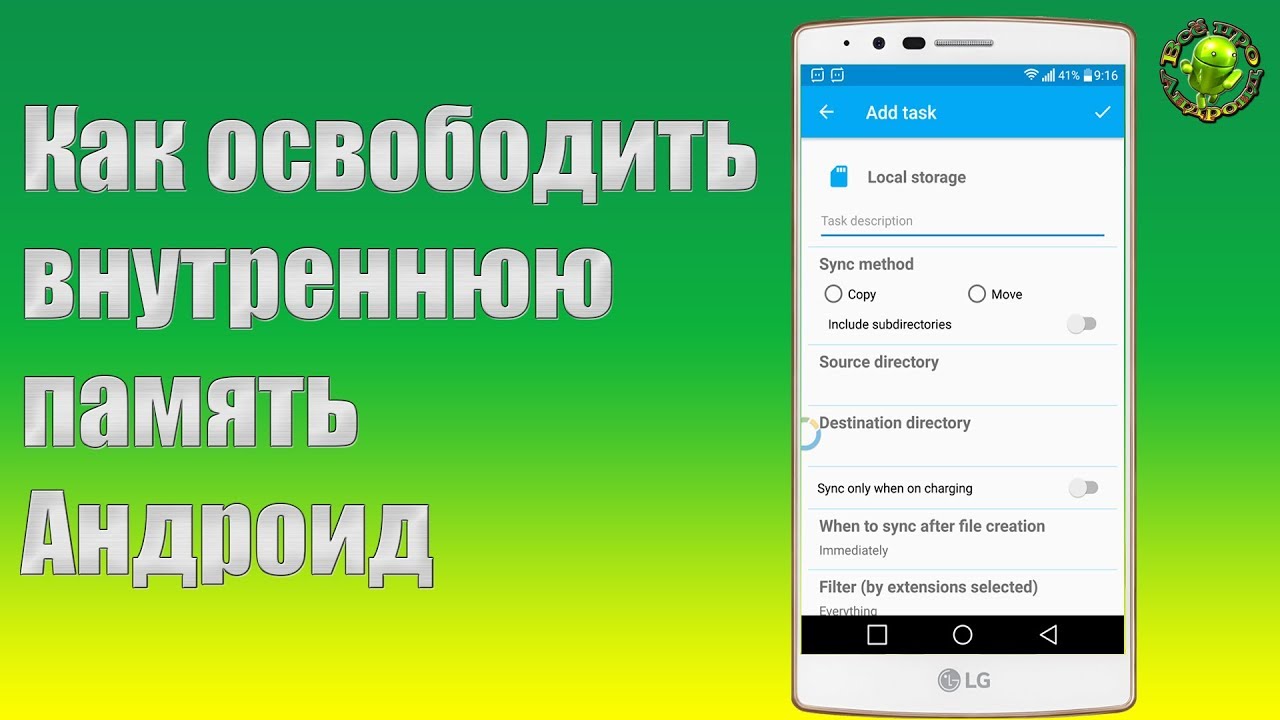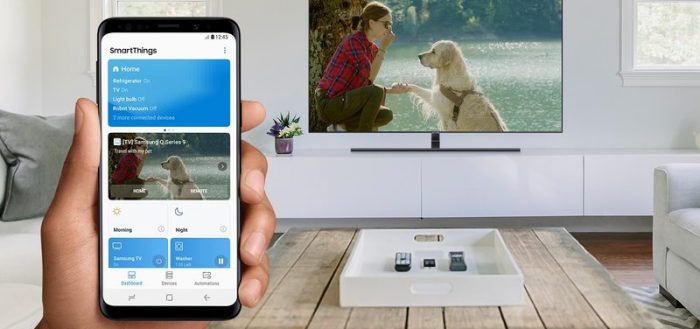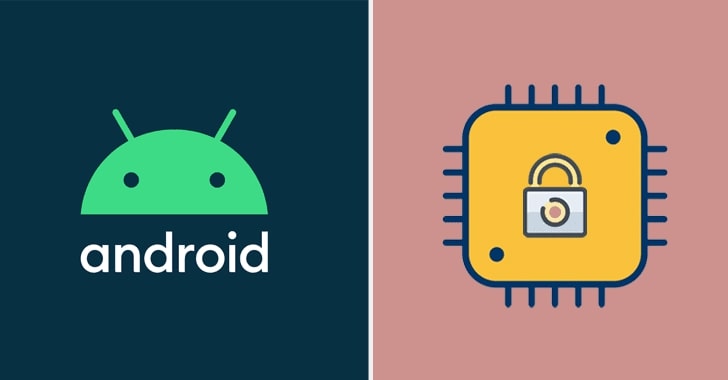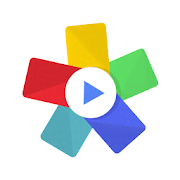- Добавлено: 7-09-2021, 14:57
- Просмотров: 1 273

Скриншот может понадобиться в любой момент. Будь то рецепт или мем, который хочется сохранить или важное достижение в игре. Это очень удобно, поскольку не нужно как раньше бегать и искать листочек и ручку. Ваше устройство будет хранить все в файловой системе. Сегодня в блоге 5mod, мы расскажем о самых популярных и простых способах заскринить экран.
Это могут быть:
- комбинация клавиш громкости и питания;
- команда помощнику Гугл;
- меню особых возможностей;
- стороннее приложение.
Снимок экрана на Андроиде, используя комбинацию клавиш
Данный вариант применим почти для всех моделей телефонов и планшетов, где версия ОС Андроид выше 2.4. Чтобы получить результат, нужно ненадолго зажимать кнопки понижения уровня звука и отключения. Всё в порядке, если с первого раза не получится! Иногда бывает непросто или даже неудобно зажимать эти две клавиши одновременно.
Стоит отметить, что в более древних моделях эта комбинация сменяется вариантом: громкость тише и свернуть все окна. Когда все манипуляции были совершены правильно, то в момент снятия скрина, на экране должен отобразиться эффект мигания во время щелчка затвора. После этого, искать скриншот стоит в специальной папке скринов в хранилище девайса.
Способ создания скриншота на смартфоне через Гугл ассистент
Для активных пользователей Гугл помощника, сфотографировать экран будет проще простого. Во-первых, необходимо открыть то приложение или сайт, с которого нужно снять скриншот. Во-вторых, запустить ассистент на смартфоне любым из способов. Это может быть голосовая команда или характерное движение для экрана. И финальным шагом будет дать команду помощнику Гугл сделать снимок. Готово! Можно искать свою картинку в папке со скринами. Удобство этого примера, в его универсальности для разных моделей смартфонов. Ведь любой, у кого активирован ассистент, может пользоваться этой схемой.
Скриншот на андроиде, используя опции спец. возможностей
Первым шагом будет открыть опции и настроить данный раздел. Найти в списке нужный вариант и свайпнуть вправо для активации этой функции. Далее, всё, как и в предыдущих вариантах. Открывайте приложение, картинку, веб-страницу, с которой хотите сделать снимок. Следующий шаг – аккуратно проведите от нижней части экрана к верхней. Перед вами меню спец. возможностей. Найдите опцию «Скриншот». Клик! И готовый скрин уже в вашем смартфоне.
Как сделать скриншот, используя самостоятельно скачанное приложение
Таких программ огромное количество и каждый сможет выбрать для себя удобный интерфейс и функционал, который сделает ваш опыт приятным.
Для начала стоит поговорить о самой популярной программе XRECORDER. Это можно сказать дочерняя программа от авторов нашумевшего InShot. У этой утилиты крутой интерфейс и мощная функциональная составляющая. Благодаря этому софту, у вас появится вариант не только заскринить, но и записать видео. Пользователям рекомендуется предоставить несколько согласий для корректного функционирования проги. Заскринить дисплей можно исключительно через быстрое меню и всплывающие клавиши.
Среди девайсов бренда Сяоми уже есть опция «скриншот», встроенная в панель инструментов телефона. И всё, что нужно это нажать на эту опцию. В случае отсутствия виджета на панели инструментов, предстоит настроить меню сортировки и установить прогу самостоятельно. На самых последних вышедших смартфонах Самсунг есть одна фишка, которая относится к данной теме. У обладателей новейших моделей серии Самсунг Галакси есть возможность делать снимок экрана на Андроиде таким способом: свайп ладонью из стороны в сторону. Эта фишка сработает только при условии, что эта опция предварительно активирована в настройках.